excel显示隐藏内容的方法
发布时间:2017-05-22 13:24
相关话题
显示隐藏内容功能在Excel中是比较常用的功能之一,如果有不懂的朋友却需要用到这个功能的朋友不妨学习一番吧!接下来是小编为大家带来的excel显示隐藏内容的方法,供大家参考。
excel显示隐藏内容的方法:
显示隐藏内容步骤1:右击要表标签,选择“隐藏”可隐藏该表:
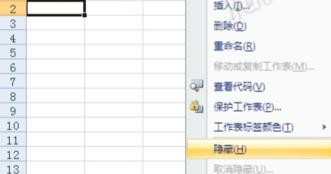
显示隐藏内容步骤2:而随便右击一个表标签,选“取消隐藏”:

显示隐藏内容步骤3:选择表可重新显示该表:
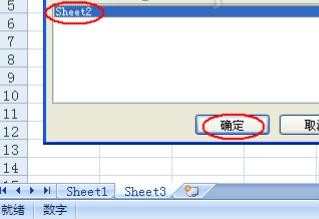
显示隐藏内容步骤4:同样的,选择被隐藏的行的相邻的行:
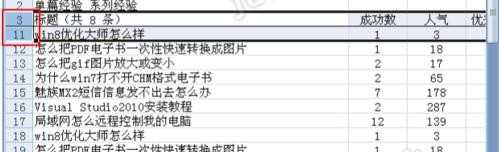
显示隐藏内容步骤5:右击选“取消隐藏”命令即可重新显示隐藏的行:

显示隐藏内容步骤6:同理,重显隐藏的列也如此。选择被隐藏的列的相邻的列,选择“取消隐藏”:
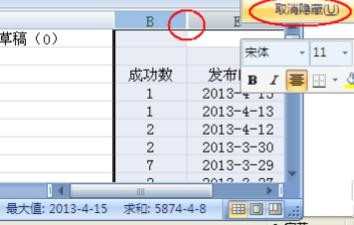
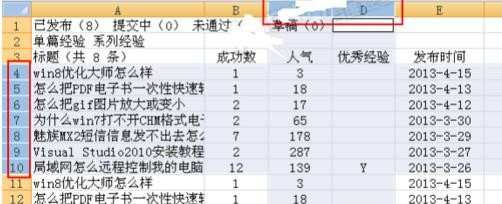
看了excel显示隐藏内容的方法还看了:
1.excel表格查看隐藏内容的教程
2.如何查看Excel工作表中的隐藏内容
3.如何显示excel隐藏文字的方法
4.excel怎么隐藏和锁定数据
5.Excel怎么对工作表进行隐藏与显示
6.excel怎么隐藏和显示分级显示数据
7.excel隐藏数据列的教程

excel显示隐藏内容的方法的评论条评论